Unter Anmeldung & Sicherheit können Sie alle Passwort- und Anmeldeeinstellungen vornehmen.
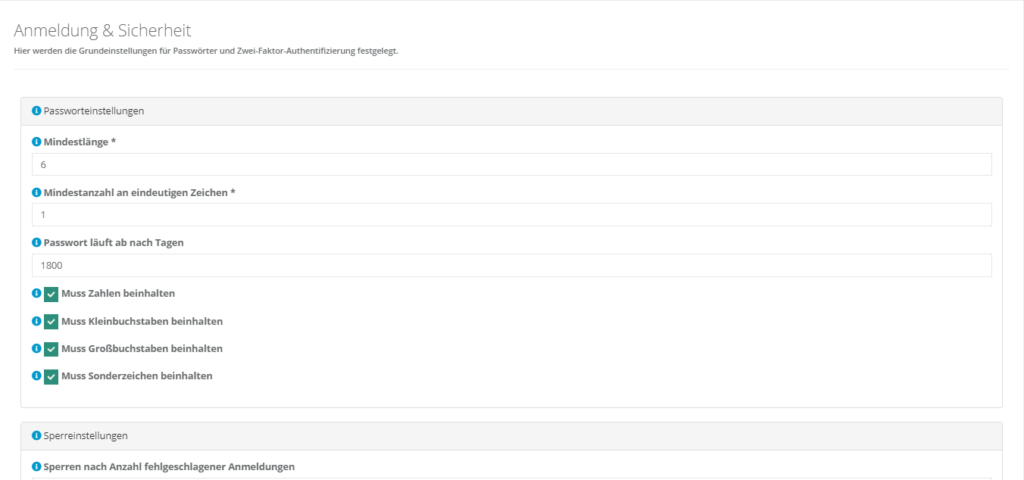
Passworteinstellungen
Legen Sie in den Passworteinstellungen die Kennwortrichtlinie für Ihre Benutzer und Kundenzugänge fest.
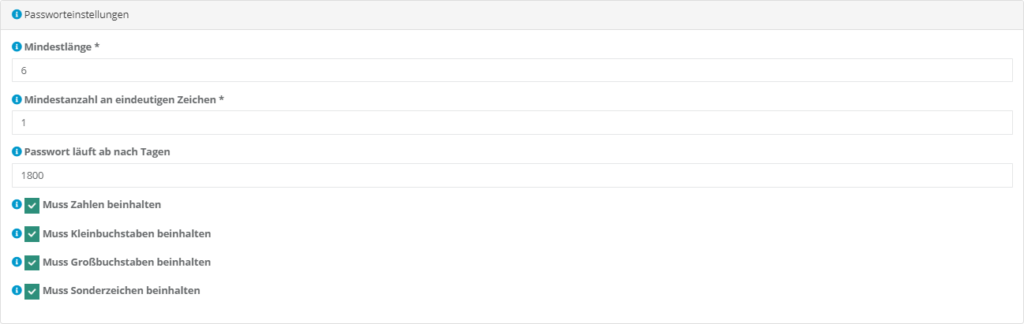
Hierbei stehen Ihnen die folgenden Möglichkeiten zur Verfügung:
- Mindestlänge: Geben Sie die Mindestlänge der Passwörter an
- Mindestanzahl an eindeutigen Zeichen: Geben wie viele unterschiedliche Zeichen ein Passwort beinhalten muss
- Passwort läuft ab nach Tagen: Geben Sie an, wie lange Passwörter gültig sind
- Muss Zahlen beinhalten: Geben Sie an, ob die Passwörter Zahlen beinhalten müssen
- Muss Großbuchstaben beinhalten: Geben Sie an, ob die Passwörter Großbuchstaben beinhalten müssen
- Muss Sonderzeichen beinhalten: Geben Sie an, ob die Passwärter Sonderzeichen (z.B. §$%&) beinhalten müssen
Sperreinstellungen
In den Sprreinstellungen können Sie das Verhalten Ihrer Tesseron bei der mehrmaligen falschen Eingabe eines Benutzerpassworts festlegen.

Ihnen stehen die folgenden Optionen zur Verfügung:
- Sperren nach Anzahl fehlgeschlagener Anmeldungen: Geben Sie an, nach wie vielen fehlgeschlagenen Anmeldungen ein Benutzer gesperrt wird
- Dauer der Sperrung in Minuten: Geben Sie die Dauer der Sperrung in Minuten an
- Sperre auch neue Benutzer: Geben Sie an, ob auch neue Benutzer gesperrt werden können
Zwei-Faktor-Authentifizierung
Legen Sie die Einstellung für die Zwei-Faktor-Authentifizierung Ihrer Benutzer fest.

Ihnen stehen die folgenden Optionen zur Verfügung:
- Zwei-Faktor-Authentifizierung ist erforderlich
- Geben Sie an, ob eine 2FA für den Login erforderlich ist. Alle Benutzer müssen eine 2-Faktor Authentifizierung zur Anmeldung nutzen
- Zwei-Faktor-Authentifizierung ist für externe Logins erforderlich:
- Geben Sie an, ob eine 2FA für den Login externer Benutzer erforderlich ist. Verhindert ein Umgehen der 2-Faktor Authentifizierung durch das Single-Sign-One
- Ist OTP Token verwendbar
- Geben Sie an, ob ein OTP (One time password)-Token für die Zwei-Faktor-Authentifizierung verwendet werden kann.
- Ist E-Mail Token verwendbar:
- Geben Sie an, ob E-Mails für die Zwei-Faktor-Authentifizierung verwendet werden können. Über das Tesseron Mailing wird ein Authentifizierungscode versendet
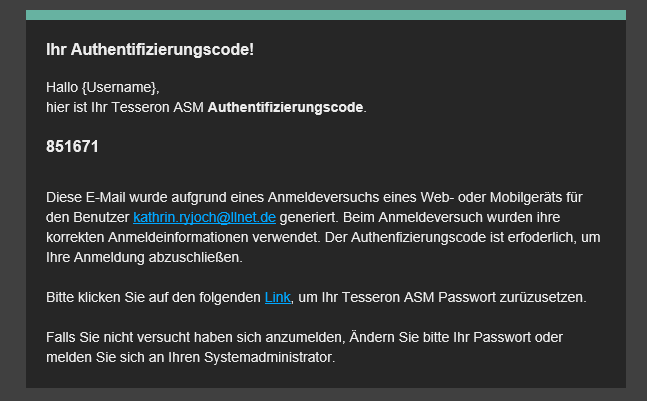
Benutzer können auch eigenständig nur für Ihren Benutzer, die 2-Faktor-Authentifizierung aktivieren.
Azure Active Directoy (AAD) Konfiguration
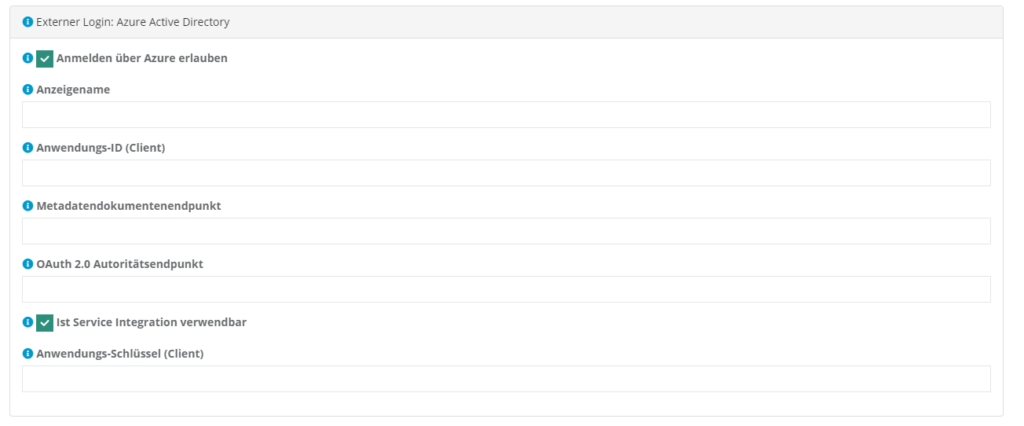
Mit Tesseron haben Sie die Möglichkeit, für Ihre internen Benutzer ein Single SIgn-on über eine AAD Authentifizierung zu erlauben. Bitte geben Sie hierfür die folgenden Werte an:
- Anmelden über Azure erlauben: Geben Sie an, ob eine Anmeldung über AAD möglich ist
- Anzeigename: Legen Sie fest welchen Namen Benutzer für die Anmeldeoption angezeigt bekommen
- Anwendungs-ID (Client): Geben Sie die Identität an, mit welcher sich Tesseron bei der AAD anmeldet
- Metadatendokumentenendpunkt: Geben Sie die Webadresse an, unter welcher Tesseron die AAD Konfiguration abrufen kann
- OAuth 2.0 Autoritätsendpunkt: Geben Sie die Webadresse an, unter welcher Tesseron OAuth 2.0 spezifische Endpunkte aufrufen kann
- Ist Service Integration verwendbar:Legen Sie fest ob diese Konfiguration auch für den Mail-Crawler und die Kalender Synchronisierung verwendet wird.
- Anwendungs-Schlüssel (Client): Legt die Basis Webadresse fest, unter der Tesseron die OAuth 2.0 spezifischen Endpunkte findet. Diese Adresse ist dem Microsoft Azure Anwendungsportal zu entnehmen. Die URL endet meist auf /oauth2/v2.0/

Schreibe einen Kommentar